Geeni adalah produsen perangkat rumah pintar yang memungkinkan Anda mengendalikan perangkat yang diaktifkan oleh istri Anda dari mana saja.
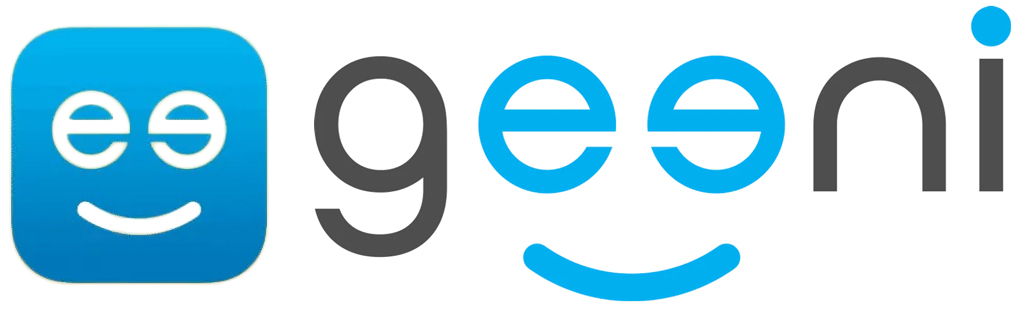
Geeni memahami bahwa memulai dengan teknologi rumah pintar mungkin menjadi tugas yang menakutkan. Untuk menyelesaikan ini, Geeni membuatnya sederhana dengan menggunakan aplikasi ramah pengguna dengan peringkat tinggi dan bantuan 24/7.
Karena kenyamanan yang datang dengan aplikasi dan peralatan Geeni, mudah untuk melihat mengapa begitu banyak orang mencintai Geeni.
Geeni membutuhkan koneksi Wi-Fi untuk berfungsi. Aplikasi Geeni sering tidak berfungsi seperti yang diperlukan tanpa koneksi internet yang konstan dan kuat. Tapi bagaimana Anda menghubungkan geeni ke wi-fi?
Dalam artikel ini, lihatlah cara menghubungkan Geeni ke Wi-Fi dan berbagai metode yang dapat Anda gunakan.
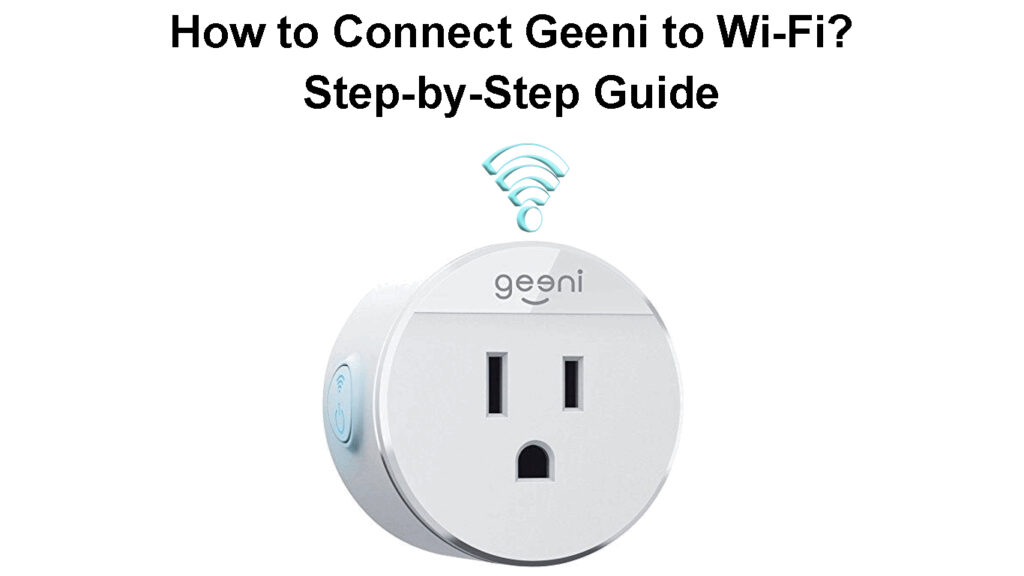
Cara menghubungkan geeni ke jaringan wi-fi
Proses menghubungkan perangkat pintar Geeni ke Wi-Fi cukup sederhana. Yang Anda butuhkan hanyalah aplikasi Geeni, koneksi Wi-Fi ponsel Anda, dan perangkat yang ingin Anda kendalikan menggunakan aplikasi Geeni.
Dalam proses di bawah ini, kami akan menggunakan outlet Wi-Fi Geeni Smart .
Ikuti langkah-langkah di bawah ini untuk menghubungkan perangkat Geeni Anda ke Wi-Fi.
Menghubungkan outlet Wi-Fi GEENI SMART Anda ke Wi-Fi
- Pastikan Anda memiliki akses ke kata sandi Wi-Fi Anda.
- Pastikan perangkat seluler Anda berjalan di Android 4.1 atau lebih tinggi atau berjalan pada OS 8 atau lebih tinggi.
- Pastikan Anda akan menghubungkan geeni Anda ke Wi-Fi 2.4GHz (perangkat geeni tidak kompatibel dengan jaringan Wi-Fi 5 GHz ).
- Unduh aplikasi Geeni dari Google Play Store atau dari App Store .
- Greate A Geenie Account in the Geeni App
- Kunci di alamat email Anda diikuti oleh nomor telepon Anda.
- Kode verifikasi akan dikirim ke email atau telepon Anda.
- Masukkan nomor verifikasi dan kata sandi pilihan Anda sebagaimana diminta oleh akun.
- Masuk ke aplikasi seluler Geeni.
Cara membuat akun geeni (aplikasi geeni mendaftar)
- Colokkan outlet Wi-Fi Cerdas Geeni Anda ke outlet dinding.
- Ketika Anda telah terhubung ke outlet Wi-Fi CLEENI Smart, pastikan lampu indikator dengan cepat berkedip biru. Ini berarti bahwa perangkat siap untuk terhubung ke Wi-Fi.
- Jika indikator pada perangkat Anda tidak cepat berkedip biru, Anda perlu mengatur ulang perangkat.
- Untuk mengatur ulang steker Anda, tekan dan tahan tombol selama 3 detik. Anda akan tahu itu berfungsi saat Anda mendengar suara klik di perangkat dan melihat lampu indikator mulai berkedip dengan cepat.
- Anda juga dapat mengatur ulang perangkat untuk beralih di antara mode.
- Mengatur ulang perangkat untuk beralih ke mode mudah yang melibatkan berkedip cepat dari lampu biru 2 kali per detik, tekan dan tahan tombol daya selama 3 detik atau sampai Anda mendengar suara mengklik.
- Untuk mengatur ulang perangkat untuk beralih ke mode AP, yang melibatkan berkedip lambat lampu biru, tekan dan tahan tombol daya pada perangkat sampai perangkat mulai berkedip perlahan.
- Hubungkan perangkat geeni ke Wi-Fi menggunakan mode mudah.
- Pada aplikasi Geeni, sentuh tanda plus yang terletak di bagian kanan atas aplikasi.
- Kemudian, pilih Smart Power.
- Pastikan lampu biru pada perangkat Anda berkedip dengan cepat untuk menunjukkan perangkat siap terhubung ke Wi-Fi menggunakan Mode Easy.
- Jika lampu biru berkedip dengan cepat, klik langkah selanjutnya pada aplikasi Geeni untuk melanjutkan.
- Pada langkah berikutnya, masukkan informasi jaringan Wi-Fi Anda dan klik Konfirmasi.
- Jika Anda telah memasukkan informasi Wi-Fi dengan benar, aplikasi Geeni Anda akan mencoba untuk terhubung ke perangkat Anda menggunakan Wi-Fi.
- Jika aplikasi Geeni gagal untuk terhubung ke perangkat Anda menggunakan mode mudah, coba hubungkan keduanya menggunakan mode AP.
- Hubungkan perangkat Geeni Anda ke Wi-Fi menggunakan mode AP
- Pastikan lampu biru pada perangkat berkedip perlahan; Jika tidak, ikuti langkah -langkah yang dijelaskan di atas dan setel ulang perangkat ke mode AP.
- Pada aplikasi Geeni, klik tanda plus di sudut kanan atas> Smart Power > AP Mode > Next .
- Pada langkah berikutnya, masukkan informasi Wi-Fi Anda dan klik konfirmasi.
- Kemudian daftar perangkat hotspot akan ditampilkan di layar Anda.
- Pilih perangkat yang ingin Anda hubungkan, dan aplikasi Anda akan segera menyambung ke perangkat.
Tonton video terlampir di bawah ini tentang cara menghubungkan geeni ke wi-fi.
Pengaturan plug Wi-Fi yang pintar Geeni
Pemecahan Masalah Koneksi Wi-Fi Smart Plug Geeni
Periksa spesifikasi teknis perangkat geeni Anda
Perangkat Geeni mungkin berperilaku buruk jika semua spesifikasi teknis yang diperlukan yang ditentukan dalam manual pengguna tidak terpenuhi. Agar perangkat Geeni berfungsi secara optimal, pastikan bahwa spesifikasi berikut dipenuhi.
- Max. Daya: 1250w
- Wi-Fi: IEEE 802.11n, 2.4GHz
- Tegangan Input: 125V
- Frekuensi Input: 60Hz
Periksa apakah Anda telah memasukkan informasi Wi-Fi dengan benar
Jika Anda melakukannya, maka Anda mungkin ingin memeriksa apakah Anda memiliki sinyal Wi-Fi . Jika Anda memiliki sinyal Wi-Fi yang lemah , atur ulang router Wi-Fi Anda dan ulangi proses menghubungkan perangkat Geeni Anda lagi.
Periksa spesifikasi sistem perangkat seluler Anda
Periksa apakah perangkat seluler Anda berjalan di Android 4.1x atau iOS 8. Jika tidak, Anda mungkin ingin menginstal aplikasi Geeni pada perangkat seluler yang memenuhi spesifikasi ini.
Setel ulang perangkat geeni Anda
Kadang -kadang, perangkat Geeni Anda mungkin gagal terhubung menggunakan mode mudah. Jika mode mudah gagal, atur ulang perangkat Anda ke mode AP dan cobalah untuk menghubungkannya ke Wi-Fi lagi. Perangkat sekarang harus terhubung jika semua persyaratan dipenuhi.
Pertanyaan yang sering diajukan
Pertanyaan: Geeni tidak akan terhubung ke Wi-Fi saya. Apa yang harus saya lakukan?
Jawaban: Ada beberapa alasan mengapa Geeni Anda mungkin tidak terhubung ke Wi-Fi Anda. Pertama, pastikan Anda berada dalam jangkauan router Anda dan kata sandi Wi-Fi Anda benar. Selain itu, pastikan Anda mencoba terhubung ke jaringan 2.4GHz, karena Geeni tidak kompatibel dengan jaringan 5GHz. Terakhir, jika Anda masih mengalami masalah dengan perangkat Geeni Anda, silakan hubungi tim dukungan pelanggan Geeni untuk mendapatkan bantuan.
PERTANYAAN: Bagaimana saya bisa mendapatkan geeni saya kembali online?
Jawaban: Jika geeni Anda tidak muncul di aplikasi atau tidak menanggapi perintah, itu mungkin offline. Untuk mendapatkan geeni Anda kembali online, cukup atur ulang perangkat dengan menekan dan menahan tombol selama 3 detik. Anda akan tahu itu berfungsi saat Anda mendengar suara mengklik dan melihat lampu indikator mulai berkedip dengan cepat. Kemudian, coba hubungkan kembali lagi.
Pertanyaan: Apakah Geeni mengenakan biaya bulanan?
Jawaban: Tidak, tidak ada biaya bulanan yang terkait dengan penggunaan Geeni. Setelah Anda membeli produk, mengunduh aplikasi Geeni dan menggunakannya gratis.
PERTANYAAN: Mengapa perangkat geeni saya offline?
Jawaban: Jika aplikasi Geeni mengatakan bahwa perangkat Anda offline, Anda mungkin ingin memeriksa apakah Anda memiliki koneksi Wi-Fi. Jika Anda melakukannya, periksa apakah router dalam jarak dengan perangkat Geeni. Juga, Anda mungkin ingin memperbarui perangkat Geeni Anda. Ini dapat dicapai dengan memilih bagian pengaturan perangkat Anda di aplikasi Geeni.
Pertanyaan: Apakah kamera Geeni merekam sepanjang waktu?
Jawaban: Selama ada kartu SD di dalam kamera Geeni Anda, kamera akan terus merekam dan memutar video di ponsel Anda sampai kartu SD penuh. Kamera Geeni mendukung kartu SD hingga 128 GB.
Pikiran terakhir
Seperti yang dapat Anda lihat dari langkah-langkah di atas, proses menghubungkan Geeni ke Wi-Fi cukup mudah. Kami berharap langkah-langkah yang diatur dalam artikel ini telah membantu Anda menghubungkan perangkat Geeni Anda ke Wi-Fi.
Jika Anda masih mengalami kesulitan, Anda mungkin ingin menghubungi Tim Dukungan Pelanggan Geeni .
